Khi thưởng thức âm nhạc hoặc xem phim trên YouTube, quảng cáo thường xuyên xuất hiện và gây phiền toái. Tuy nhiên, bạn có thể sử dụng các phần mềm của bên thứ ba để loại bỏ những quảng cáo không mong muốn này và tận hưởng trọn vẹn trải nghiệm của mình. Hãy cùng Suadienlanh.vn tìm hiểu cách bỏ qua quảng cáo Youtube trên máy tính, tivi nhanh nhất nhé!
Bài viết được tư vấn chuyên môn bởi giám đốc kỹ thuật Võ Văn Hải – đã có kinh nghiệm 10 năm trong lĩnh vực sửa chữa điện lạnh – điện tử.

MỤC LỤC
- 1. Youtube là gì? Quảng cáo trên Youtube là gì?
- 2. Cách tự động bỏ qua quảng cáo video Youtube trên máy tính
- 3. Cách chặn quảng cáo trên máy tính, tivi
- 3.1 Sử dụng Adblock Plus để chặn quảng cáo trên YouTube
- 3.2 Sử dụng Adblock for Youtube để chặn quảng cáo trên YouTube
- 3.3 Cách bỏ qua quảng cáo Youtube trên máy tính bằng cài đặt YouTube
- 3.4 Chặn quảng cáo trên Smart Tivi Panasonic
- 3.5 Chặn quảng cáo trên Smart Tivi Samsung
- 3.6 Cách bỏ qua quảng cáo Youtube trên Smart Tivi Sony/Internet Tivi Sony, Tivi Sony thường
- 3.7 Cách tự động bỏ qua quảng cáo video Youtube trên Android Tivi Sony
- 3.8 Cách bỏ qua quảng cáo video Youtube trên Smart Tivi Toshiba
- 3.9 Cách bỏ qua quảng cáo video Youtube trên Smart Tivi LG
- 3.10 Cách tự động bỏ qua quảng cáo video Youtube trên Smart Tivi LG
1. Youtube là gì? Quảng cáo trên Youtube là gì?
YouTube là một trang web chia sẻ video trực tuyến thuộc sở hữu của Google, cho phép người dùng tìm kiếm, xem và chia sẻ video trên nền tảng này.
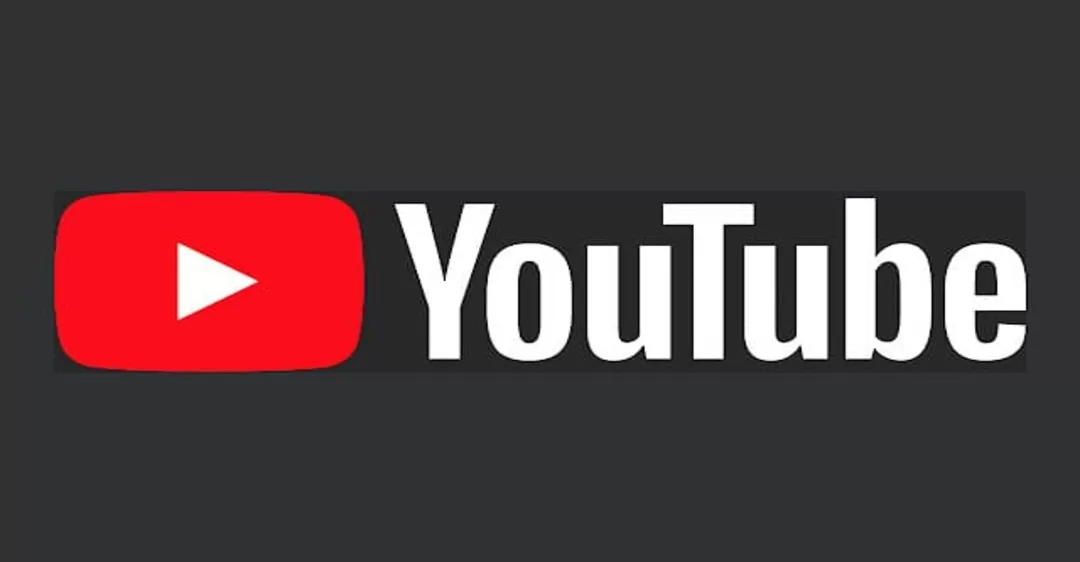
Trên YouTube, quảng cáo là các video quảng cáo xuất hiện trước, sau hoặc trong quá trình phát video. Nhà quảng cáo có thể chọn hiển thị quảng cáo của mình trước hoặc sau video mà người dùng muốn xem, hoặc đưa quảng cáo vào giữa video. Quảng cáo trên YouTube có thể là hình ảnh động hoặc video, và có thể bao gồm các liên kết dẫn đến trang web hoặc sản phẩm của nhà quảng cáo.
2. Cách tự động bỏ qua quảng cáo video Youtube trên máy tính
Để tự động bỏ qua các quảng cáo trên YouTube, người dùng có thể tìm hiểu về cách bỏ qua quảng cáo Youtube trên máy tính bằng tiện ích Youtube Video Skip Ad và làm theo các bước hướng dẫn sau đây từ suadienlanh.vn:
- Bước 1: Cài đặt tiện ích trên Chrome
- Truy cập vào cửa hàng Chrome trực tuyến (Webstore) và tìm kiếm tiện ích Youtube Video Skip Ad Trigger.
- Nhấn Thêm vào Chrome.
- Bước 2: Xác nhận cài đặt
Xác nhận việc cài đặt tiện ích bằng cách nhấn Add extension (Thêm tiện ích).
- Bước 3: Sử dụng tiện ích
Tiện ích sẽ được thêm vào trình duyệt và hiển thị trong thanh công cụ. Mở YouTube và phát video, nếu có quảng cáo, tiện ích sẽ tự động bỏ qua chúng sau 5 giây. Tuy nhiên, tiện ích chỉ có thể bỏ qua quảng cáo ở đầu video và những video cho phép bỏ qua. Đối với quảng cáo ở giữa video (không cho phép bỏ qua), Youtube Video Skip Ad Trigger sẽ không hoạt động.
3. Cách chặn quảng cáo trên máy tính, tivi
Nếu muốn chặn quảng cáo trên YouTube trên máy tính hoặc laptop, bạn có thể tham khảo những mẹo sau đây:
3.1 Sử dụng Adblock Plus để chặn quảng cáo trên YouTube
Adblock Plus là một phần mềm chặn quảng cáo trên PC rất mạnh mẽ và được sử dụng rộng rãi trên toàn cầu. Bạn có thể cài đặt phần mềm này dưới dạng tiện ích trên các trình duyệt web phổ biến, Adblock Plus sẽ chạy ngầm và chặn hoàn toàn quảng cáo trên YouTube cũng như các phần tích hợp quảng cáo trên trình duyệt.
3.2 Sử dụng Adblock for Youtube để chặn quảng cáo trên YouTube
Adblock for Youtube là một phần mềm mở rộng của Adblock Plus, được thiết kế đặc biệt để chặn hoàn toàn quảng cáo trên YouTube. Nó hoạt động dành riêng cho trình duyệt YouTube và chặn hoàn toàn các URL khác khi bạn đang xem YouTube, mà không cần phải chặn các liên kết không mong muốn.
3.3 Cách bỏ qua quảng cáo Youtube trên máy tính bằng cài đặt YouTube
Một cách bỏ qua quảng cáo YouTube trên máy tính là sử dụng lỗ hổng bảo mật của trang web này. Tuy nhiên, phương pháp này không được đảm bảo sẽ có thể sử dụng được lâu dài trong tương lai.
- Bước 1: Truy cập vào trang web YouTube và chọn video bạn muốn xem.
- Bước 2: Nhấp vào URL của video, thêm dấu “.” vào sau từ “.com” trong đường dẫn URL.
- Bước 3: Nhấn Enter và tận hưởng video không có quảng cáo trên YouTube.
3.4 Chặn quảng cáo trên Smart Tivi Panasonic
Cách để tự động bỏ qua quảng cáo video Youtube trên Smart Tivi Panasonic, bạn có thể thực hiện các bước sau:
- Bước 1: Nhấn Menu trên điều khiển và chọn mục Cài đặt.
- Bước 2: Tại giao diện cài đặt, chọn Chế độ hệ thống.
- Bước 3: Mở mục Cài đặt thuyết trình và chọn Tắt.

3.5 Chặn quảng cáo trên Smart Tivi Samsung
Nếu bạn muốn chặn quảng cáo trên Smart Tivi Samsung, bạn có thể thực hiện các bước sau:
- Bước 1: Nhấn Menu trên điều khiển hoặc ấn phím Home.
- Bước 2: Chọn mục Cài đặt và mở mục Hệ thống.
- Bước 3: Bạn hãy tìm mục “Cài đặt chuyên môn”, sau đó lựa chọn “Chế độ sử dụng”.
- Bước 4: Người dùng chọn vào chế độ Nhà.
3.6 Cách bỏ qua quảng cáo Youtube trên Smart Tivi Sony/Internet Tivi Sony, Tivi Sony thường
Để có thể tự động bỏ qua quảng cáo video Youtube trên các loại TV Sony, người dùng có thể làm theo quy trình sau
- Bước 1: Khôi phục cài đặt gốc Tivi Sony.
- Bước 2: Đi tới phần Vị trí và chọn Nhà để thiết lập lại Tivi.
3.7 Cách tự động bỏ qua quảng cáo video Youtube trên Android Tivi Sony
Bước 1: Nhấn nút Home trên điều khiển.
Bước 2: Khi màn hỉnh hiển thị vào giao diện “Home”, mở phần Cài đặt và sau đó chọn mục Tùy chọn hệ thống.
Bước 3: Sau đó, người dùng chọn Cài đặt chế độ dành cho cửa hàng bán lẻ.
Bước 4: Tới mục Chế độ Demo và chọn Tắt để loại bỏ quảng cáo.
3.8 Cách bỏ qua quảng cáo video Youtube trên Smart Tivi Toshiba
Bước 1: Nhấn Menu trên điều khiển và vào mục Tùy chọn.
Bước 2: Sau đó, bạn hãy tìm mục “Nơi sử dụng”.
Bước 3: Tiếp đến, đặt “Nơi sử dụng” là “Ở nhà” để có thể tắt quảng cáo.
3.9 Cách bỏ qua quảng cáo video Youtube trên Smart Tivi LG
Đối với loại Tivi thường LG 2015
- Bước 1: Nhấn Settings trên điều khiển.
- Bước 2: Mở vào mục “Tùy chọn”, sau đó chọn “Cài đặt chế độ”.
- Bước 3: Tiếp theo, hãy tìm mục “Chế độ tại nhà/cửa hàng”, rồi tiếp tục chọn vào chế độ tại nhà.
Đối với loại Tivi thường LG 2016:
- Bước 1: Nhấn nút Home trên điều khiển.
- Bước 2: Mở vào giao diện Cài đặt, sau đó chọn mục Cài đặt chung.
- Bước 3: Tiếp đến, bạn hãy tìm mục Chế độ tại nhà/cửa hàng, chọn Chế độ tại nhà.
3.10 Cách tự động bỏ qua quảng cáo video Youtube trên Smart Tivi LG
- Bước 1: Nhấn mở Menu hoặc mục Settings có trên điều khiển.
- Bước 2: Mở vào giao diện “Tất cả cài đặt”, chọn Cài đặt chung.
- Bước 3: Bạn tìm mục Chế độ tại nhà/cửa hàng, tiếp theo, chọn Chế độ tại nhà.
Với những phương pháp này, bạn đã tìm được cách bỏ quảng cáo Youtube trên máy tính, tivi phù hợp chưa? Hy vọng những thông tin này sẽ giúp bạn giải quyết vấn đề tự động bỏ qua quảng cáo video Youtube một cách dễ dàng và hiệu quả.
Nếu có bất kỳ câu hỏi nào, bạn có thể để lại bình luận dưới đây và chúng tôi sẽ giúp bạn giải đáp, hoặc bạn có thể trực tiếp gọi HOTLINE 0767 165 660 của Suadienlanh.vn để được hỗ trợ sớm nhất.

